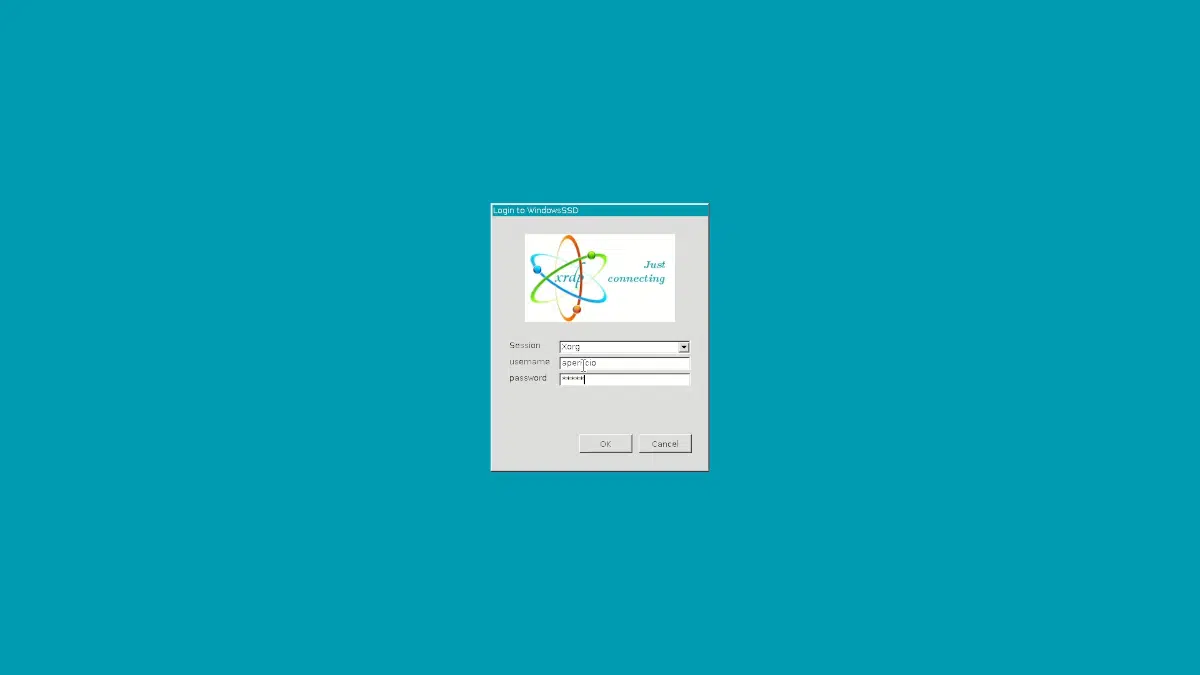
Ένας φίλος μου, ανάμεσα σε αστεία και για λόγους που δεν πρόκειται να πω, μου έλεγε συνέχεια: «όποιος πιάνει πολύ χώρο, τόσο λιγότερο σφίγγει«. Αυτό θα μπορούσε να εφαρμοστεί τέλεια στα Windows, το σύστημα της Microsoft που δεν ήμουν ποτέ θαυμαστής του (έφυγα από αυτό μόλις ανακάλυψα το Linux) και που τα τελευταία χρόνια επέμενε να κάνει τα πάντα. Μεταξύ αυτών έχουμε ότι μπορούμε να εγκαταστήσουμε τον πυρήνα Linux στα Windows μαζί του WSL, και αυτό μας επιτρέπει να εγκαταστήσουμε Ubuntu και άλλες διανομές.
Είπα επίσης ότι για την κάλυψη πολλών γιατί στα Windows 11 οι εφαρμογές Android μπορούν επίσης να εκτελεστούν "natively" και το WSL θα βελτιωθεί στο σημείο να μπορεί να τρέχει Linux με γραφικό περιβάλλον χωρίς μεγάλες προσπάθειες. Αυτό το άρθρο εξηγεί πώς να το κάνετε περισσότερο ή λιγότερο με συστήματα που βασίζονται στο Debian/Ubuntu και τα Windows 10, το σύστημα που πολλοί εξακολουθούν να προτιμούν εάν πρέπει να χρησιμοποιούν τα "παράθυρα".
Το Ubuntu ως σύστημα, το Xfce ως επιφάνεια εργασίας
Αν και ονομάζει επίσης μια διανομή ή μια κύρια γεύση, το Ubuntu είναι το λειτουργικό σύστημα στο οποίο βασίζονται πολλά άλλα. Η κύρια γεύση είναι το Ubuntu με επιφάνεια εργασίας GNOME, ενώ το Kubuntu είναι το Ubuntu με επιφάνεια εργασίας KDE/Plasma, το Xubuntu είναι το Ubuntu με το Xfce… αν και είναι όλα διαφορετικά, είναι όλα Ubuntu.
Αυτό που πρόκειται να εξηγήσουμε εδώ είναι πώς να εγκαταστήσετε το Ubuntu WSL2, και πώς να μπείτε στην επιφάνεια εργασίας σας χάρη στο εγγενές εργαλείο απομακρυσμένης επιφάνειας εργασίας. Τα βήματα που θα ακολουθήσουν θα είναι τα εξής:
- Πρώτα απ 'όλα πρέπει να εγκαταστήσετε το WSL, αυτή τη στιγμή στην έκδοση 2 του. Καθώς όλα βελτιώνονται, δεν είναι πλέον απαραίτητο να θυμάστε πολλές εντολές, αλλά μία. Στα Windows, ανοίγουμε το Powershell σε λειτουργία διαχειριστή και πληκτρολογούμε
wsl --install. - Αποδεχόμαστε οτιδήποτε εμφανίζεται στην οθόνη μέχρι να ολοκληρωθεί η εγκατάσταση.
- Στη συνέχεια πηγαίνουμε στο Microsoft Store, αναζητούμε το Ubuntu και το εγκαθιστούμε.
- Μόλις εγκατασταθεί, ανοίγουμε την εφαρμογή, κάτι που μπορούμε να κάνουμε απευθείας από το Microsoft Store ή από το μενού έναρξης.
- Την πρώτη φορά που το ξεκινάμε, χρειάζεται λίγος χρόνος για να διαμορφωθεί, αλλά σε ελάχιστο χρόνο, μας ζητά να προσθέσουμε όνομα χρήστη και κωδικό πρόσβασης. Το κάνουμε (τον κωδικό πρόσβασης δύο φορές).
- Μόλις εγκατασταθεί, θα μπούμε στο «prompt». Εδώ πρέπει να ενημερώσουμε το σύστημα, με το συνηθισμένο sudo
apt update && sudo apt upgrade. - Τώρα θα εγκαταστήσουμε τη διεπαφή και θα κάνουμε κάποιες διαμορφώσεις, για τις οποίες θα γράψουμε:
- Με τα παραπάνω θα έχουμε εγκαταστήσει το λογισμικό για να μπορούμε να συνδεόμαστε με την απομακρυσμένη επιφάνεια εργασίας, την επιφάνεια εργασίας Xfce και κάποιες εφαρμογές από την ίδια επιφάνεια εργασίας. Το τελευταίο είναι προαιρετικό, αλλά συνιστάται εάν υπάρχει χώρος. Σε αυτό το βήμα, θα διαμορφώσουμε το xrdp με αυτές τις εντολές.
Τελευταία βήματα
- Τώρα επεξεργαζόμαστε το αρχείο xrdp προσθέτοντας πώς θα ξεκινήσει. Για να το κάνουμε αυτό, γράφουμε
sudo nano /etc/xrdp/startwm.shκαι σχολιάζουμε (hash μπροστά) τις γραμμές “test” και “exec” ώστε να εμφανίζονται έτσι#test -x /etc/X11/Xsession && exec /etc/X11/Xsessionκαι έτσι#exec /bin/sh /etc/X11/Xsession. - Στο επόμενο βήμα, χωρίς να φύγουμε από το πρόγραμμα επεξεργασίας, προσθέτουμε δύο γραμμές για να ξεκινήσει το startxfce4. Στο πρώτο βάζουμε
#xfce4, για να μας βοηθήσει να θυμηθούμε τι ακολουθεί. Στο δεύτερο, είναι χωρίς σχόλιο, προσθέτουμεstartxfce4. - Τέλος, πληκτρολογούμε sudo
/etc/init.d/xrdp start. - Έχουμε ακόμα ένα βήμα: ανοίγουμε το εργαλείο απομακρυσμένης επιφάνειας εργασίας των Windows και πληκτρολογούμε localhost: 3390, αυτό που προσθέσαμε στο βήμα 8. Εάν όχι, μπορούμε να πληκτρολογήσουμε ip addr, να αντιγράψουμε την IP που έχει το όνομα INET μπροστά και χρησιμοποιήστε αυτή τη διεύθυνση. Θα ανοίξει ένα παράθυρο στο οποίο θα πρέπει να συνδεθούμε. Αν δούμε ότι το τείχος προστασίας πηδάει, το δίνουμε να δεχτεί.
Και τι σχέση έχει το Kali Linux με ένα άρθρο του Ubuntu;
Λοιπόν, μέχρι να μεταφορτωθεί στα Windows 11 και τα πράγματα γίνουν λίγο καλύτερα, Το Kali Linux είναι καλύτερη επιλογή για έναν λόγο: Win Kex. Είναι ένα εργαλείο που έχει αναπτύξει η ίδια η Offensive Security με το οποίο μπορούμε να συνδεθούμε στην επιφάνεια εργασίας Kali Linux χωρίς να βασιζόμαστε σε άλλα πακέτα ή λογισμικό, όπως xrdp ή απομακρυσμένη επιφάνεια εργασίας. Απλώς ξεκινάμε μια περίοδο λειτουργίας Kali Linux, εγκαθιστούμε το Win-Kex (sudo apt install kali-win-kex) και μετά ξεκινάμε μία από τις επιλογές.
Το Win-Kex προσφέρει τρεις δυνατότητες: στην πρώτη θα εκτελέσουμε την επιφάνεια εργασίας σε ένα παράθυρο. Στο δεύτερο, ο πίνακας θα ανοίξει στο επάνω μέρος και θα μπορούμε να ανοίξουμε τις εφαρμογές σαν να ήταν μέρος των Windows. Το τρίτο είναι περισσότερο σχεδιασμένο για ARM.
Η έκδοση πλήρους οθόνης εκτελείται με την εντολή kex --win -s, όντας η πρώτη επιλογή «παράθυρο» και η δεύτερη «ήχος». Για τον επάνω πίνακα, αν και δεν μου λειτουργεί, πρέπει να χρησιμοποιήσετε kex --sl -s. Επειδή ο άλλος λόγος για να επιλέξετε το Kali Linux είναι ότι ο ήχος λειτουργεί επίσης χωρίς να χρειάζεται να περιπλέκουμε τη ζωή μας. Βασικά, είναι ένα Ubuntu, με ελαφριά διεπαφή και όπου λειτουργεί ο ήχος, αν και η αλήθεια είναι ότι σταματά να λειτουργεί αν κλείσουμε τη συνεδρία και δεν κάνουμε επανεκκίνηση του λειτουργικού συστήματος κεντρικού υπολογιστή (Windows).
και γιατι ολα αυτα?
Λοιπόν, αυτό το ιστολόγιο αφορά το Linux γενικά και το Ubuntu ειδικότερα. Το άρθρο μιλάει για το Ubuntu, αλλά δεν είναι αυτός ο μόνος λόγος. Ενθαρρύνω τους γνωστούς μου να δοκιμάσουν το Linux, τον τελευταίο καιρό γιατί υπάρχουν άνθρωποι που θέλουν να χρησιμοποιούν PHP σε Windows και στο Linux όλα είναι πιο εύκολα. Αφήνω την πρόταση και η εξοικείωση με μια διανομή μπορεί να είναι μια καλή είσοδος, ακόμη και μέσω WSL.
Είμαι λάτρης του linux (στοιχειώδες λειτουργικό σύστημα), το χρησιμοποιούσα πάντα γιατί μου φαίνεται τα πιο απλά πράγματα για οτιδήποτε είναι ανάπτυξη, αλλά μπήκα σε μια νέα δουλειά που είναι περισσότερο το κομμάτι της διαχείρισης έργων όπου χρειάζομαι εργαλεία της microsoft όπως π.χ. : word, excel, project, outlook, one drive, teams. Ό,τι λένε αλλά δεν είναι δυνατό να αντικατασταθεί το office με το libreoffice, τα έγγραφα δεν διαβάζονται ποτέ πανομοιότυπα, χειρότερα αν θέλετε να μοιραστείτε και να επιτρέψετε την επεξεργασία σε άλλα άτομα που χρησιμοποιούν το Moffice, ίσως θα μπορούσατε να χρησιμοποιήσετε την εφαρμογή web, αλλά προσπάθησα και όχι ( Η χρήση ήταν πονοκέφαλος για την εκτέλεση του MOffice), η ενσωμάτωση μιας μονάδας δίσκου είναι πολύ καλύτερη και οι ομάδες στο linux έχουν μόνο μια έκδοση προεπισκόπησης που δεν λειτουργεί αρκετά καλά (είχα αρκετά προβλήματα). Ποτέ δεν μου άρεσαν τα Windows για δουλειά, αλλά με αυτό το WSL μπόρεσα να έχω το τερματικό ubuntu και ό,τι είναι ανάπτυξη με το ubuntu, την ίδια στιγμή είχα όλα τα εργαλεία της microsoft, τώρα μπορώ να αντέξω οικονομικά να τρέχω παιχνίδια χωρίς να χρειάζεται να αλλάξω λειτουργικό σύστημα. .. Πάντως νομίζω ότι με το WSL μπορώ να έχω και τους δύο κόσμους, έχω αρχίσει να μου αρέσει.